Safey
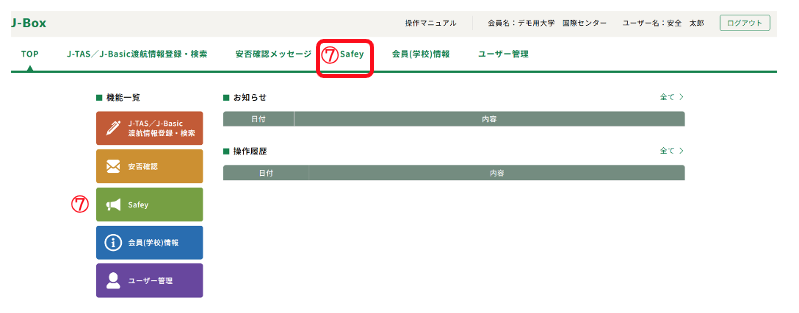
概要
Safeyとは
「Safey安否確認サービス」では、安否確認システム、位置情報による緊急連絡先の自動取得、平常時・緊急時のコミュニケーション(アプリ、SMS等)、危機管理情報自動受信の4つの機能を同じアプリケーション内で利用できます。管理者サイトでは、全渡航者一括管理ができ、渡航者の位置情報の確認や平常時・緊急時に送受信したメールの管理が可能になります。
Safeyお申込み・利用概要
■お申込みは、会員から
お申込みには専用エクセルフォームのアップロードが必要です。出発日の8日前まで受付可能です。
専用エクセルフォームのダウンロードはこちらから。
Safeyのお申込みは会員(学校)のみに限ります。
■渡航者のアプリ登録
J-Boxからのお申込みの翌営業日以降に、各渡航者のメールアドレスへサービス提供会社からアプリダウンロードの案内をいたします。各渡航者へアプリの登録をご指導ください。
メールアドレスは「info-jp@safeyglobal.com」から送信します。ドメイン指定の設定をされている場合は「@safeyglobal.com」からのメールを受信できるよう設定をお願いします。
■管理画面(初回のみ)
学校むけの管理画面の設定をし、Usernameとパスワードを発行します。
初回お申込後Safey提供会社の㈱Platform Japan社にて設定を行い、設定完了後連絡をいたします。
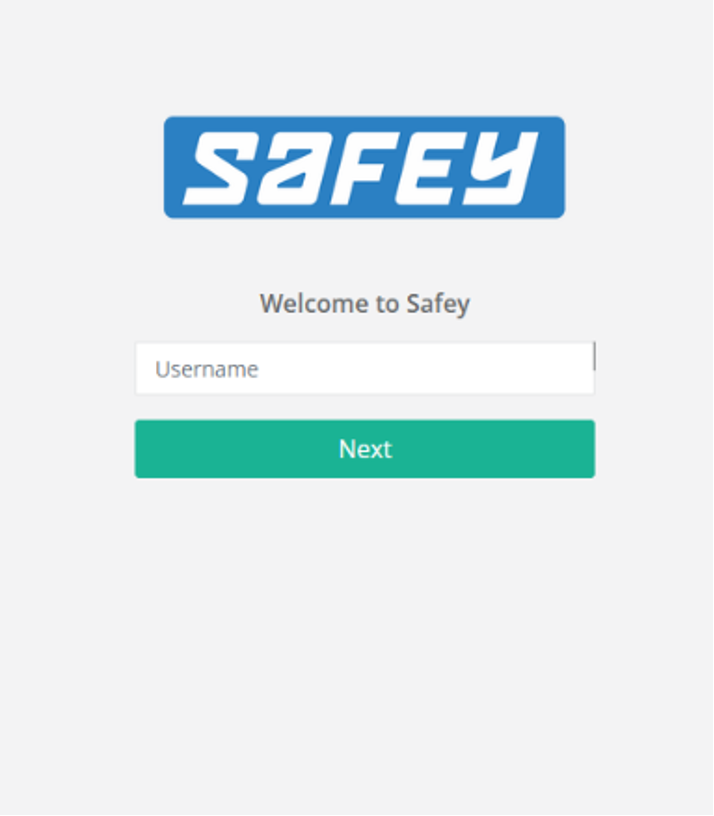
管理画面のUsernameとPWは部署ごとに発行します。
管理画面にログインし、各種サービスの利用が可能です。
■精算
請求は原則ひと月に一回、当月分のお申込み分をまとめて支払い期限翌月末のご請求書を発行いたします。
渡航者による精算(クレジットカード精算等)には対応しておりません。
利用の流れ(イメージ)
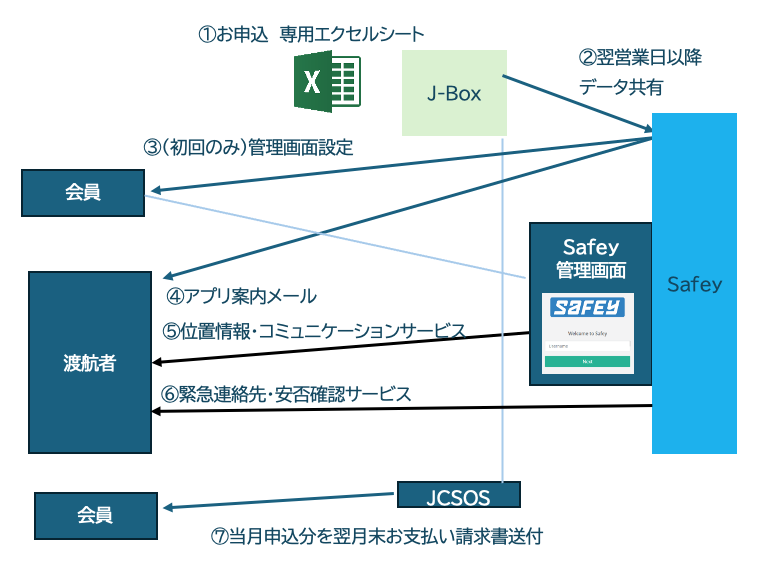
申込
Safeyお申込み
①専用エクセルシートをダウンロードします。
ダウンロード:https://www.jcsos.org/download
| 研修/出張名称 (必須) | 研修名称や出張の名称を入れてください。お申込の管理に利用します。 |
|---|---|
| 学生メールアドレス(必須) | 渡航者のメールアドレスを入力してください。入力したメールアドレスはSafeyから渡航者へアプリのダウンロード案内を行うメールアドレスです。メールアドレスを間違えてお申込した場合には、一度申し込みを取り消して、もう一度申し込みをしてください。 |
| 開始日(必須) | 年:西暦 半角数字 月:半角数字 日:半角数字 例)2025年12月1日開始 → 2025 12 01 |
| 終了日(必須) | 年:西暦 半角数字 月:半角数字 日:半角数字 例)2026年5月23日終了 → 2026 5 23 |
②J-Boxへエクセルファイルのアップロード申込
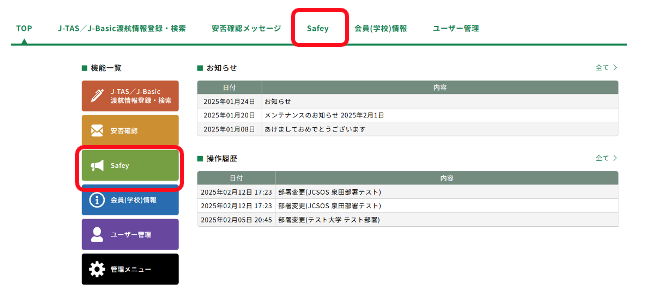
Safeyを選択
Safey申込 をクリック
データを入力したエクセルファイルを”ファイルを選択“ もしくは“ファイルをここにドロップ”へ。
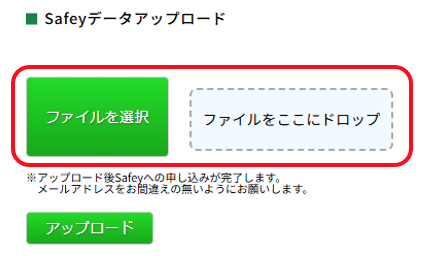
ファイルが選択されるとファイル名が表示されます。
間違いがないこと確認し、“アップロード”をクリックしてください。
- ファイルに不備がある場合、“アップロードクリック”後にエラーメッセージが表示されます。エラーを修正し、再度ファイル選択をしてください。
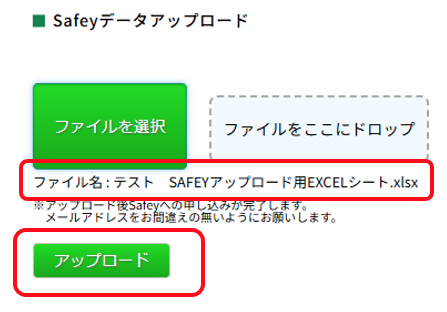

申込が終了しました。
J-Boxへ登録され、翌日以降にSafeyとデータを共有します。
登録が完了するとSAFEY NOが付与されます。検索や問い合わせ時に利用します。
取消
Safey申込の取消
- 一度登録したメールアドレスは変更できません。 取消し、再度お申込みください。
出発後の取消はできません。JCSOS事務局までお問い合わせください。
“検索・修正”から当該データを呼び出します。
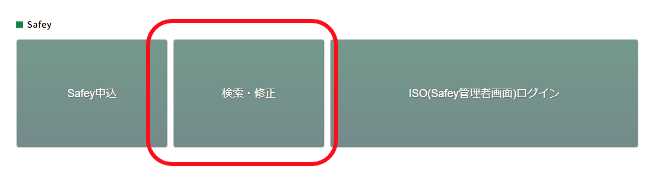
検索条件を入力し、”検索“をクリックしてください
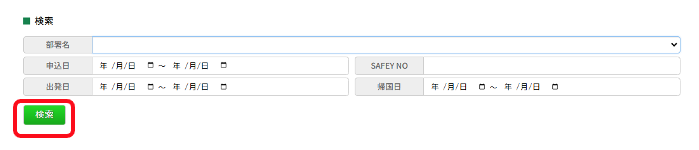
当該の渡航情報をクリックしてください
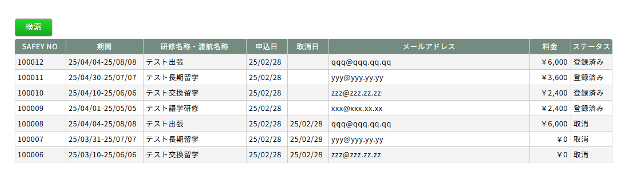
“取消”をクリックしてください。
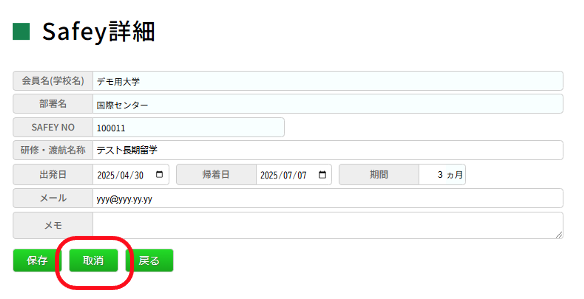
確認のダイアログボックスが表示されます。
確認し、“はい” を選択してください
対象の渡航のステータスが、“取消”に変わります。
取消分はご請求前であれば次回請求書へは含みません。
ご請求後の取り消しの場合は次回請求書で取消分の費用相殺分を追加いたします。
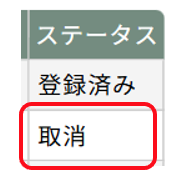
期間の変更
Safey期間の変更
- 開始日前であれば開始日の変更が可能です。開始日を過ぎて開始日の変更はできません。
- 終了日であれば終了日の変更が可能です。ただし当日より前の日付で変更はできません。
期間を過ぎてしまった場合には、JCSOSへお問い合わせください。
“検索・修正”から当該データを呼び出します。

検索条件を入力し、”検索“をクリックしてください
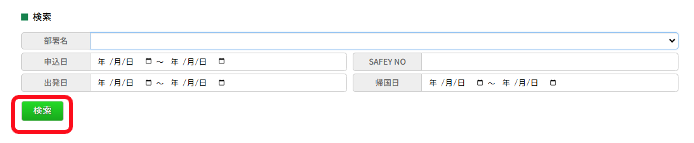
当該の渡航情報をクリックしてください
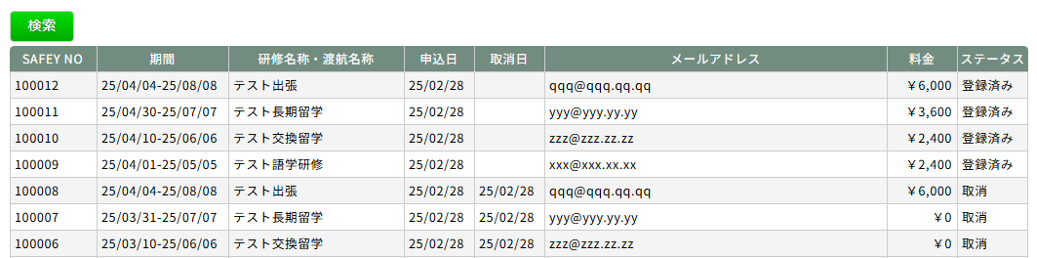
変更する日付を指定します。
“出発日”(出発日前)もしくは、“帰着日“をクリックし、日付を指定してください。
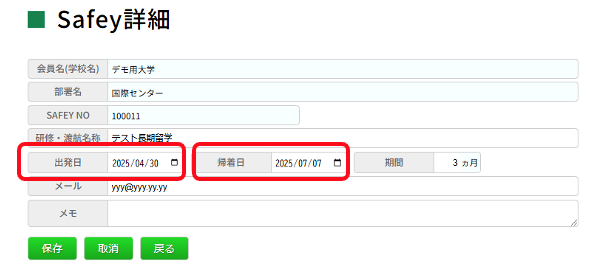
変更する日付を入力したら、“保存“をクリックして下さい。
日付の変更が行われました。
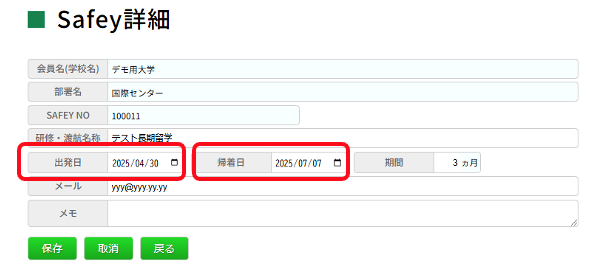
検索ボタンから、以下を確認してください。
変更前のデータのステータスは“取消”になります。
あらたな日付のデータのステータスが、“登録済み”になり、変更が終了しました。
※その他:取消や変更が行われた場合、登録されたデータは取消になります。変更の場合のみ新たなSafey Noが採番され、登録されます。
